Güncellemeden sonra çoğu insanın yaptığı şeylerden biriWindows 8'e göre, cihazlarının çalışır durumda olup olmadığını kontrol etmektir. Çoğu durumda, bazı sürücüler gerekli olabilir. Bazı cihazlar (Ses gibi) görünüşte sürücüler olmadan çalışmaya başlarken, bazıları işlevsel olmadan önce sürücülerin yüklenmesini gerektirebilir. Peki, Audio'nun verimli bir şekilde çalışması için uygun sürücüleri gerektiren şeylerden biri olduğunu biliyor muydunuz? Windows 8 bilgisayarınızdaki ses çıkışını nasıl geliştirebileceğinizi bilmek ister misiniz? Daha sonra, en iyi ses deneyimini sağladığından nasıl emin olabileceğinizi size göstereceğiz!

Ses Sürücülerini Güncelle
Windows 8'iniz yeni bir yüklemeydi (veyagüncelleme), ses için en son sürücülere sahip olduğunuzdan emin olmalısınız. Bunun neden bu kadar önemli olduğunu sorabilirsiniz. Uygun (ve eksiksiz) ses sürücüleri olmadan, çok fazla işlevsellikten mahrum kalmış olabilirsiniz. ‘Stereo Mix’i biliyorsanız, ses sürücüsünü yüklemediğiniz sürece mevcut olmadığını bilmek sizi şaşırtabilir.
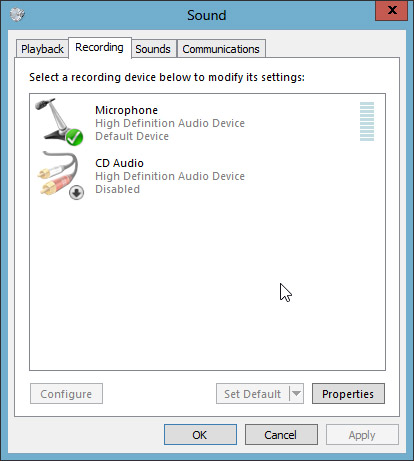
Benim durumumda IDT ses sürücüsü idi. Kurulumu oldukça fark yarattı!
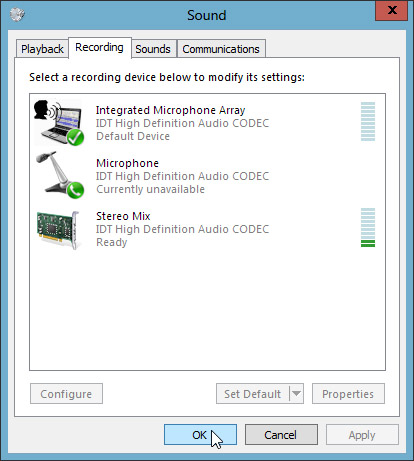
Çıktı Geliştirme Uygulamalarını Kullanın
Tarafından sağlanan bazı uygulamaları bulabilirsiniz.Bilgisayarınızın üreticisinin genel ses deneyimini iyileştirmesine yardımcı olması için. Beats Audio içeren HP dizüstü bilgisayarlarını hiç duydunuz mu? Mine, temel olarak Beats Audio ile aynı şey olan “SRS Premium Audio” ile birlikte geldi (veya SRS ve Beats’in kontrol panelleri aynı göründüğü için belki de tersi olabilir).
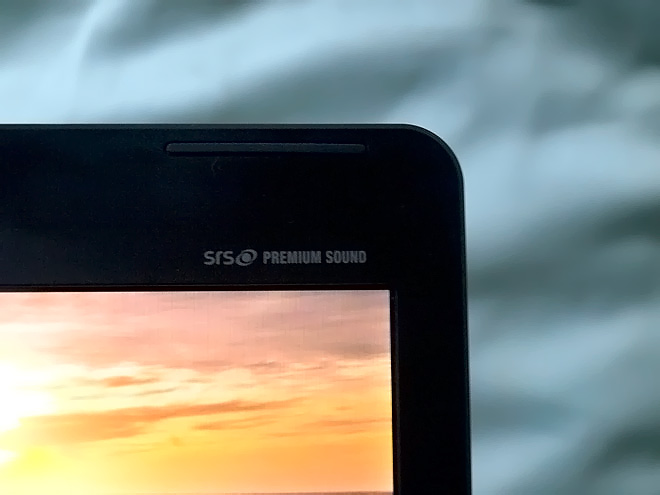
IDT ses sürücüsünü ve SRS Premium Sound'u yüklemek, dizüstü bilgisayarımın sesimin her zamankinden daha iyi olmasına neden oldu.
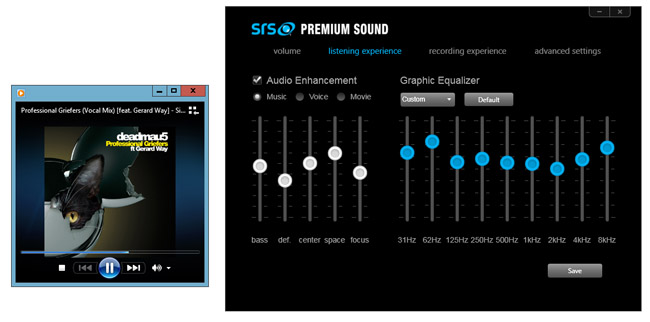
Her durumda harika değildir, ancak çoğu durumda çıktıyı iyileştirir. Dizüstü bilgisayarınız böyle bir işlevselliği destekliyorsa, en az bir kere denediğinizden emin olun!
Ditch The Varsayılan Müzik Uygulaması
Ondan tamamen kurtulmamalısın, ama yapabilirsinİsterseniz kullanmaktan kaçının. MP3 ve diğer ses dosyalarının üzerlerinde yeni müzik simgesinin nasıl bulunduğunu farkedebilirsiniz ve bu dosyaları açmak Müzik (Xbox Müzik) uygulamasını başlatır. İlk başta Microsoft'un Windows Media Player'ı kapattığını düşündüm, ancak hala orada ve ses dosyalarını oynatmak için varsayılan program yapmanın çok basit bir yolu var. Şu anda, ses dosyalarını işlemek için varsayılan program Müzik uygulamasıdır.
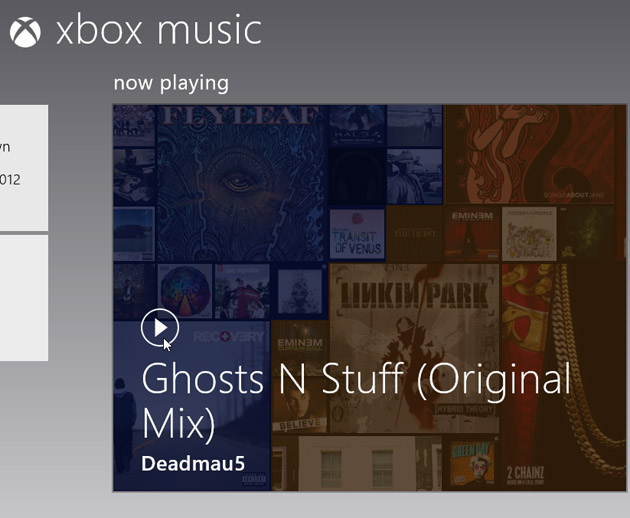
Varsayılan uygulamayı Windows Media Player olarak değiştirmek için, bir ses dosyasına sağ tıklayın, Birlikte Aç'a gidin ve Windows Media Player'ı seçin.
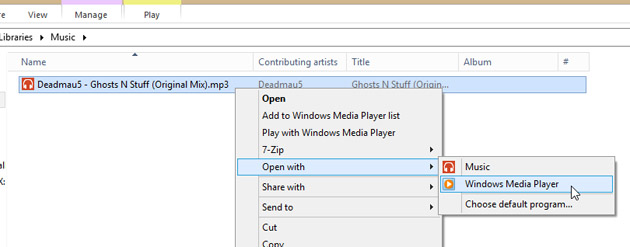
Bilgi istemi göründüğünde Windows Media Player'ı seçin.
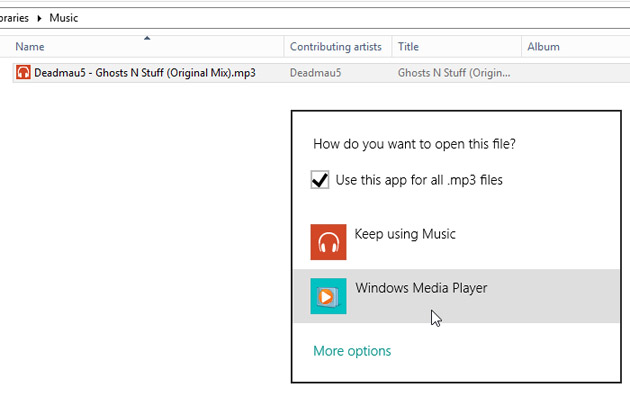
Bu kadar! Ve dosya simgesinin oldukça tanıdık olana nasıl döndüğünü görün.
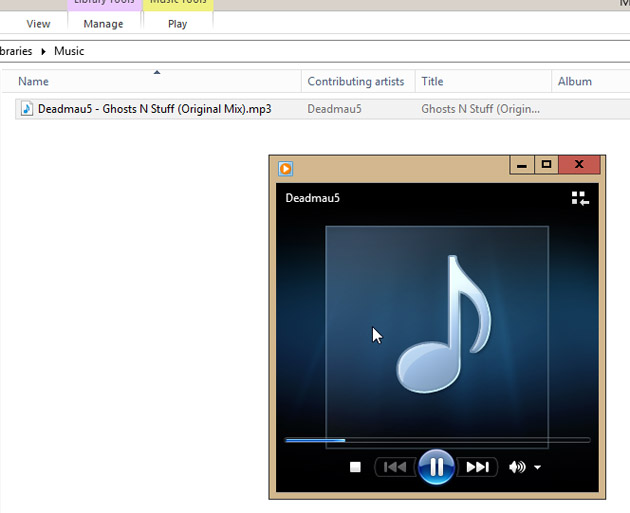
Klavye Kısayollarını Kullan
İşte bir soru: bilgisayarınızdaki ses seviyesini nasıl kontrol edersiniz? Belki de çalan müzik daha yüksek sesle karar verirse ve kulaklarınız incinmeden harekete geçmek zorundasınız. Neyse ki, çoğu dizüstü bilgisayar artık ses seviyesini kontrol etmek için kısayol tuşlarıyla birlikte geliyor (bazen dizüstü bilgisayarla birlikte verilen “bilgisayar yazılımı” ile birlikte geliyor) veya bazen üreticinin web sitesinden indirildikten sonra seçenek manuel olarak yüklenmelidir. Ancak bunun dışında, aynı işlevselliği elde etmek için kullanabileceğiniz ücretsiz bir yardımcı program var. Buna 3RVX adı verilir ve bu konuda özel olan şey OS X (ve iOS) ekran ses göstergesini mükemmel bir şekilde taklit etmesidir.
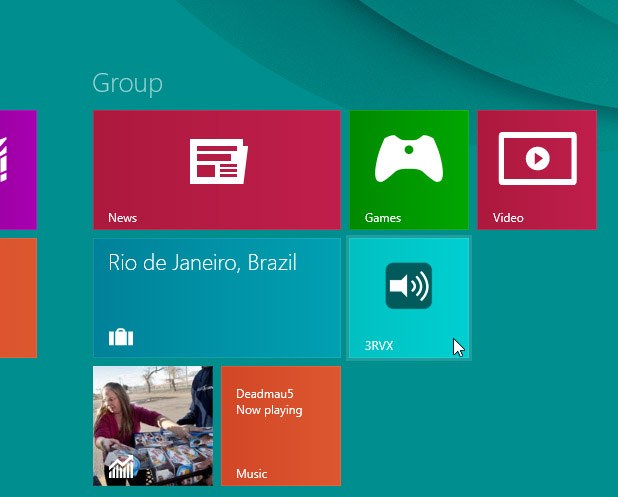
3RVX'i ilk kez çalıştırdığınızda, bir dil seçmenizi isteyecektir. İstediğiniz dili seçin ve Tamam'ı tıklayın.
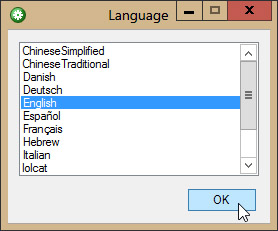
Sonra, sistem tepsisindeki 3RVX simgesine sağ tıklayın ve Ayarlar'ı seçin.
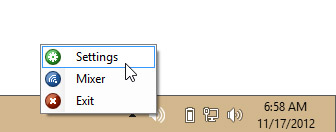
Ayarlayabileceğiniz çok sayıda seçenek vardır (Kaplamalar, ekran konumu vb.). Burada sadece birkaçını tartışacağız.
Genel sekmesinde, Windows Windows'ta Çalıştır'ı işaretleyin.Başlangıç ', çünkü bu yardımcı programı her zaman kullanmak istiyoruz ve bilgisayarınızı her yeniden başlattığınızda açmak çok güç olacak. Kısayol tuşlarını kullanarak ses seviyesini değiştirdiğinizde çıkan seslerden hoşlanmamanız durumunda, "Sesleri Çal" seçeneğinin işaretini kaldırmak isteyebilirsiniz.
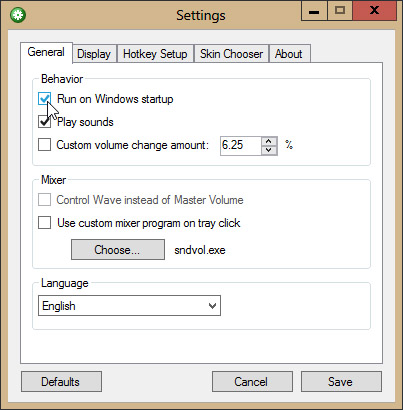
Kısayol tuşlarından bahsederken, kısayol tuşlarını sistem sesini artırmak, azaltmak ve kapatmak için ayarlayalım. Varsayılan olarak, bunlar aşağıdakilere ayarlıdır.
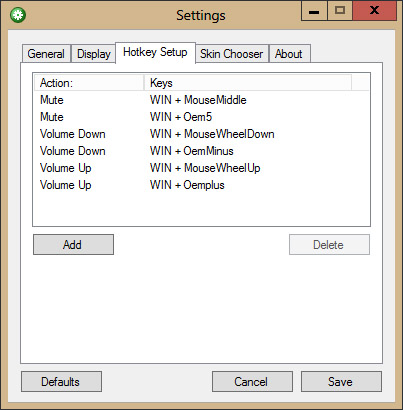
Onlara dokunulmaz bırakabilir ve klavye kombinasyonlarını ezberleyebilirsiniz, ancak bunları dizüstü bilgisayarımın klavyesindeki Mute, Vol + ve Vol- karşılık gelen düğmelere atayacağım.
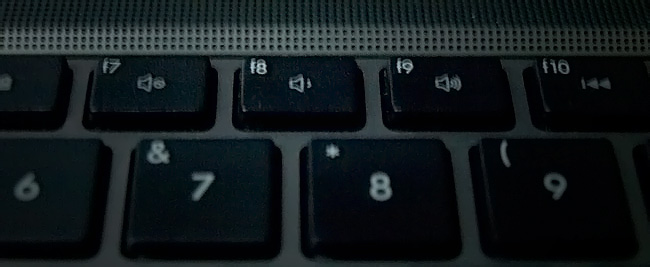
Bunu yapmak için önce tüm kısayol tuşlarını sileceğiz (herhangi bir çakışmayı önlemek için).
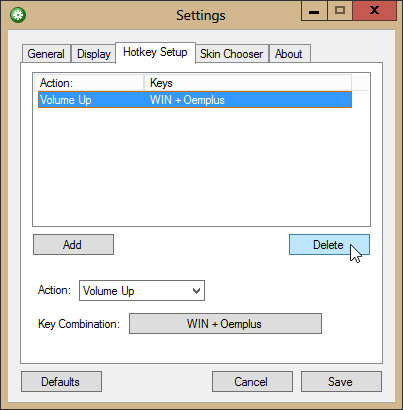
Eylem açılır menüsünü tıklayın ve Sesi Aç'ı seçin.
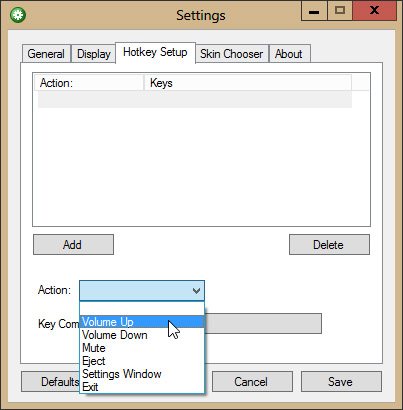
Şimdi, Anahtar Kombinasyonu önündeki boş düğmeye tıklayın ve ses seviyesini artırmak için kullanmak istediğiniz tuşa (veya tuş kombinasyonuna) basın.
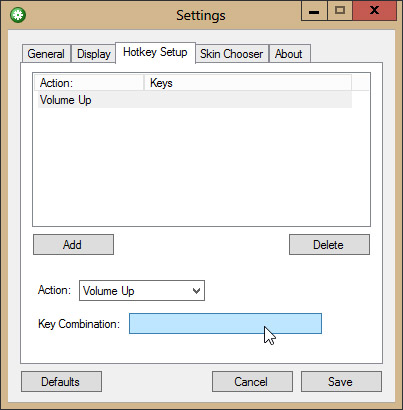
Kısayol tuşunu onaylamak için Tamam'a tıklayın. Diğer kısayol tuşları için de aynısını yapın.
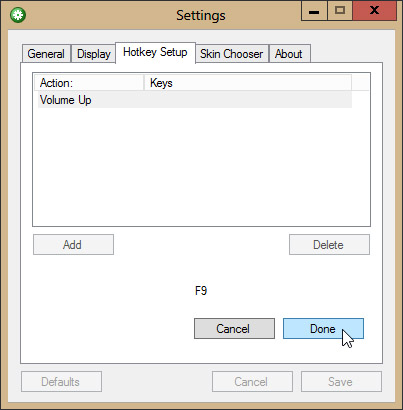
Şimdi çalışıp çalışmadığını görmek için kısayol tuşlarına basmayı deneyin. Evet öyle!
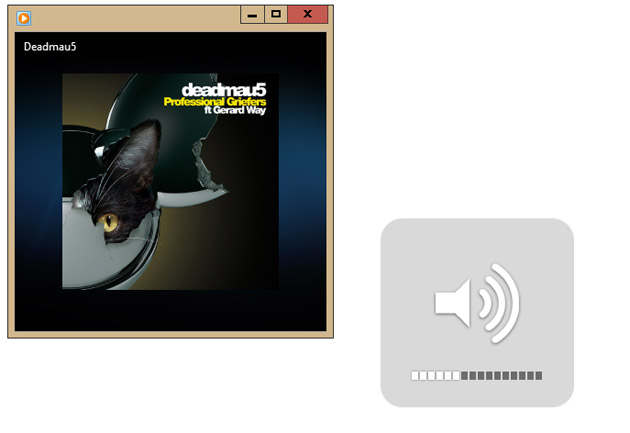
Kısayol tuşlarını F7, F8 ve F9 olarak ayarladığım haldebu anahtarları çok kullanmadığım için, bu tuşları ses kontrolüne atamayı göze alabilirim. Bu nedenle, sıklıkla kullanmadığınız kısayol tuşlarını seçtiğinizden emin olun.
Son fakat en az olmayan, iyi bir kulaklık veya kulaklık seti alın. Bilgisayarınızın ses kalitesi ne kadar iyi olursa olsun, çıkış aygıtları da iyi ses çıkarmıyorsa tadını çıkarmayacaksınız!













Yorumlar